Вообще сейчас решить вопрос управления подсветкой и синхронизации работы устройств пытается Microsoft, которая в последних версиях Windows 11 добавила в настройки отдельный раздел «Динамическое освещение» (Настройки, Персонализация).
Но в данный момент очень малое количество «железа» подчиняется настройке Microsoft. ASRock выпустила пару моделей материнских плат, которые совместимы. Вышедшие же ранее модели оборудования по-прежнему управляются и настраивается иначе.
Если у вас материнская плата GIGABYTE, то регулировать работу подсветки всех компонентов системы будет просто. Нам потребуется всего лишь скачать фирменное приложение GIGABYTE Control Center.
Далее после его запуска прямо на главном экране приложения вы увидите все поддерживаемые компоненты системы, которые можно настраивать. Для этого нажимаем на «RGB Fusion».
Не обязательно, чтобы все комплектующие были от одного вендора. К примеру, в нашем случае оперативная память от XPG, но она тоже подчиняется выбранным в приложении параметрам. Разве что кулер DeepCool Assassin IV имеет статичную подсветку, потому её в принципе нельзя изменять.
Здесь можно настроить подсветку каждого устройства отдельно, либо выбрать, чтобы они работали синхронно, задать анимации подсветки, а также выбрать цвет, причём можно задать свой собственный. Для любителей есть опция отключения подсветки в принципе. Но, опять же, всё тот же DeepCool останется гореть.
Напоследок стоит заглянуть в настройки GCC и проверить, чтобы там были активны галочки «Add new RGB FUSION device to sync group», а также «Start GIGABYTE Control Center automatically when system starts». Они необходимы для того, чтобы в приложении появились настройки всех новых комплектующих, поддерживающих подсветку, которые вы можете добавить. А также автозапуск приложения при старте Windows, без этого не будут применяться настройки подсветки.
Источник: Droidnews.ru.

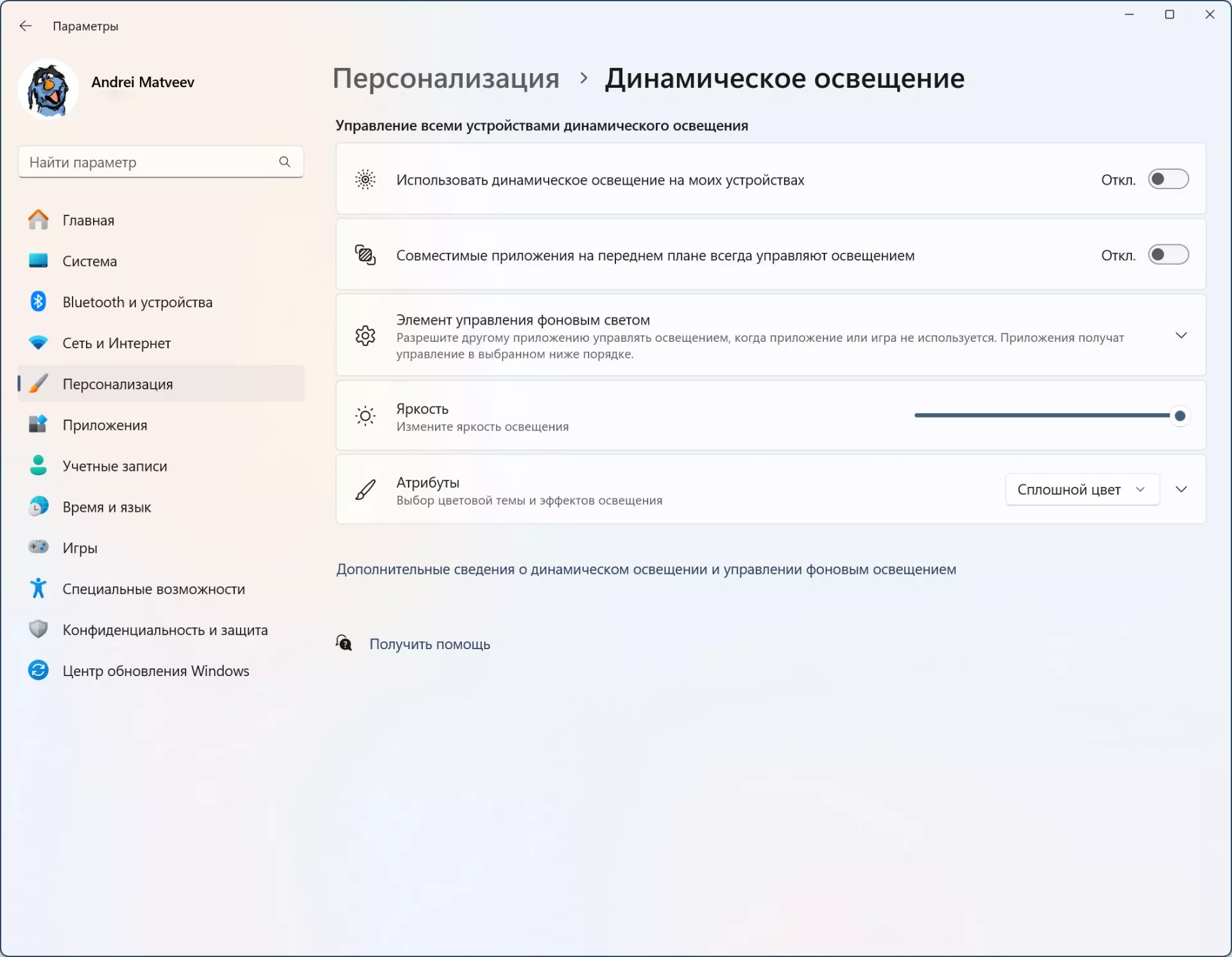
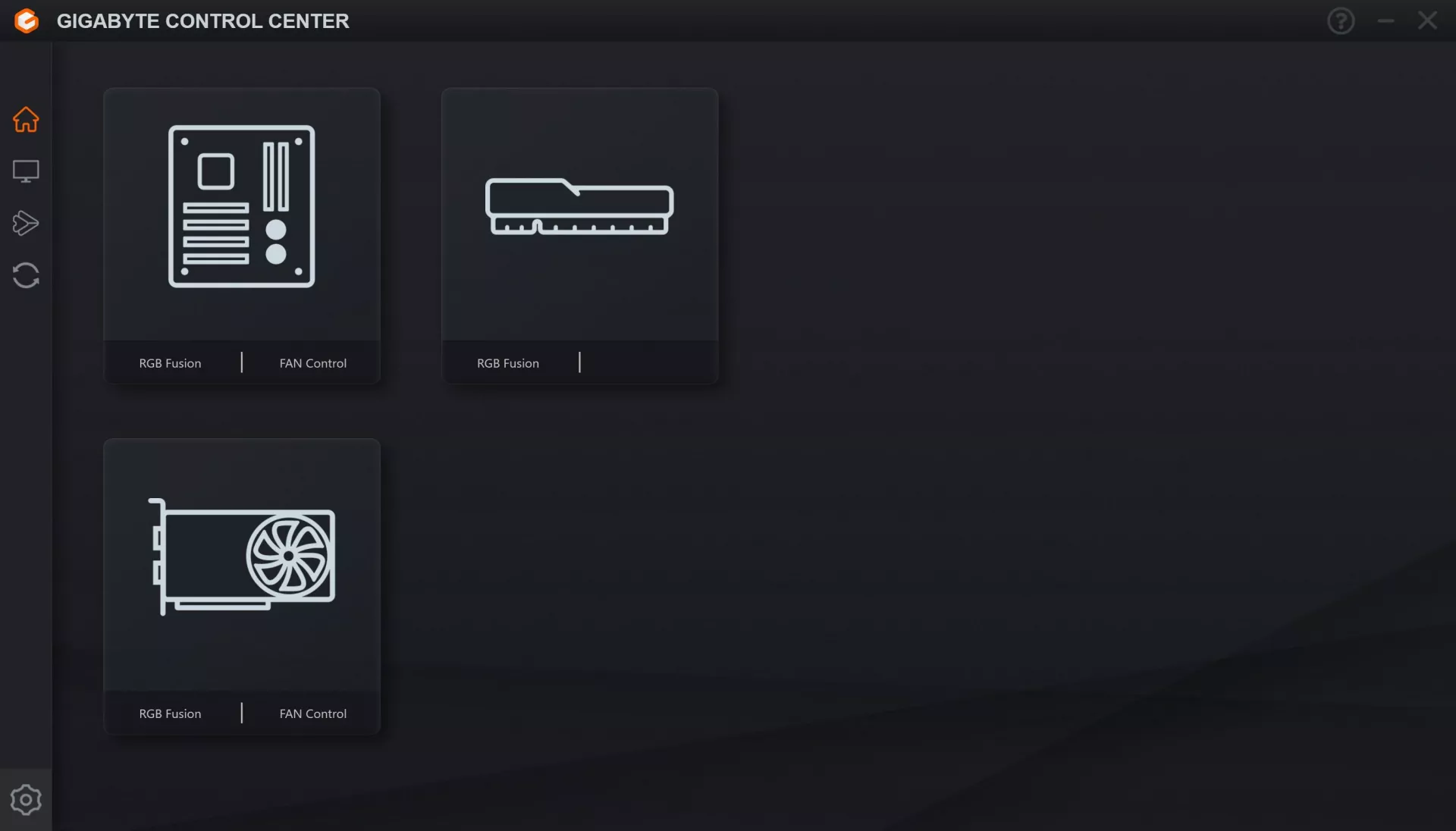
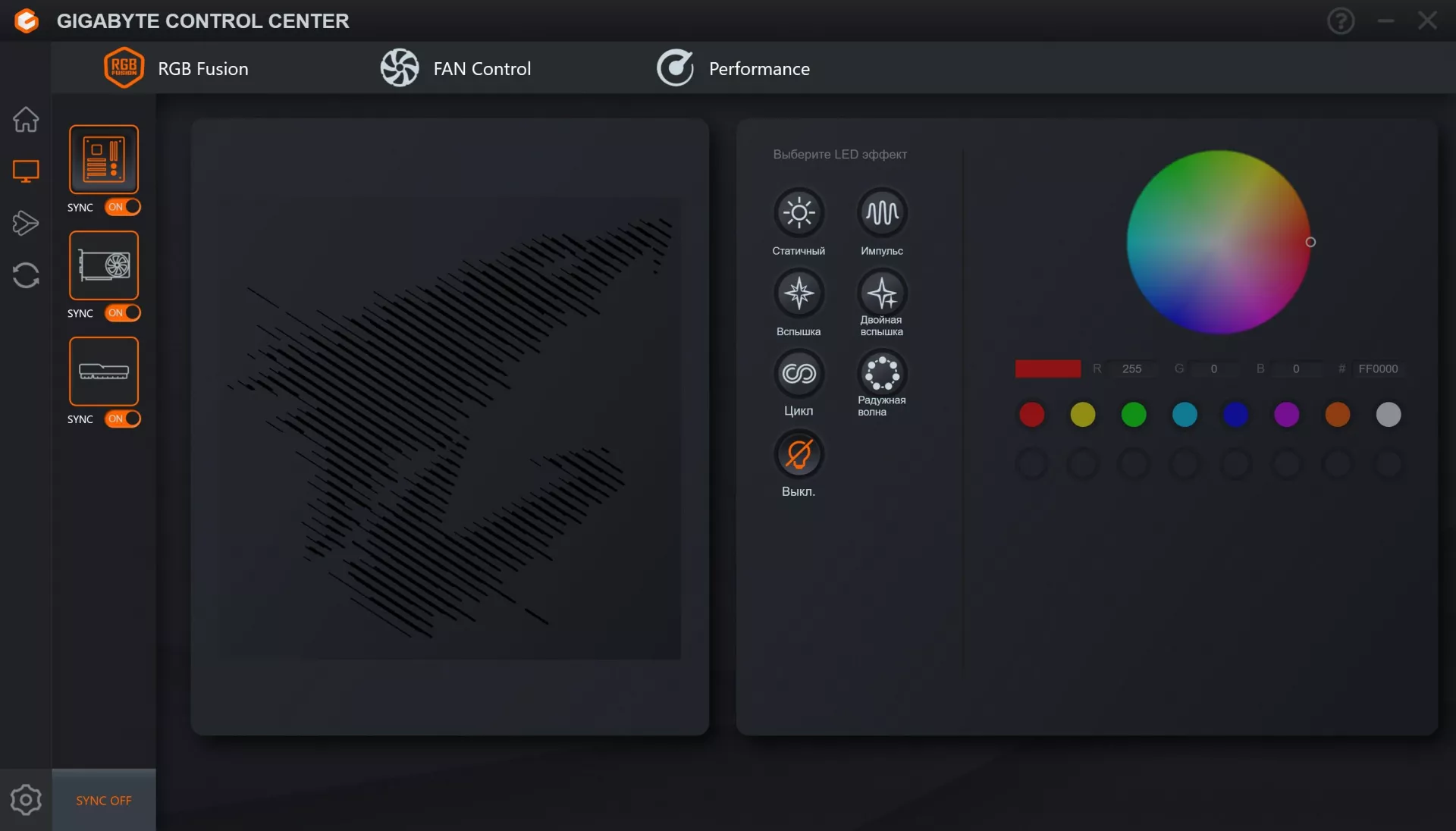
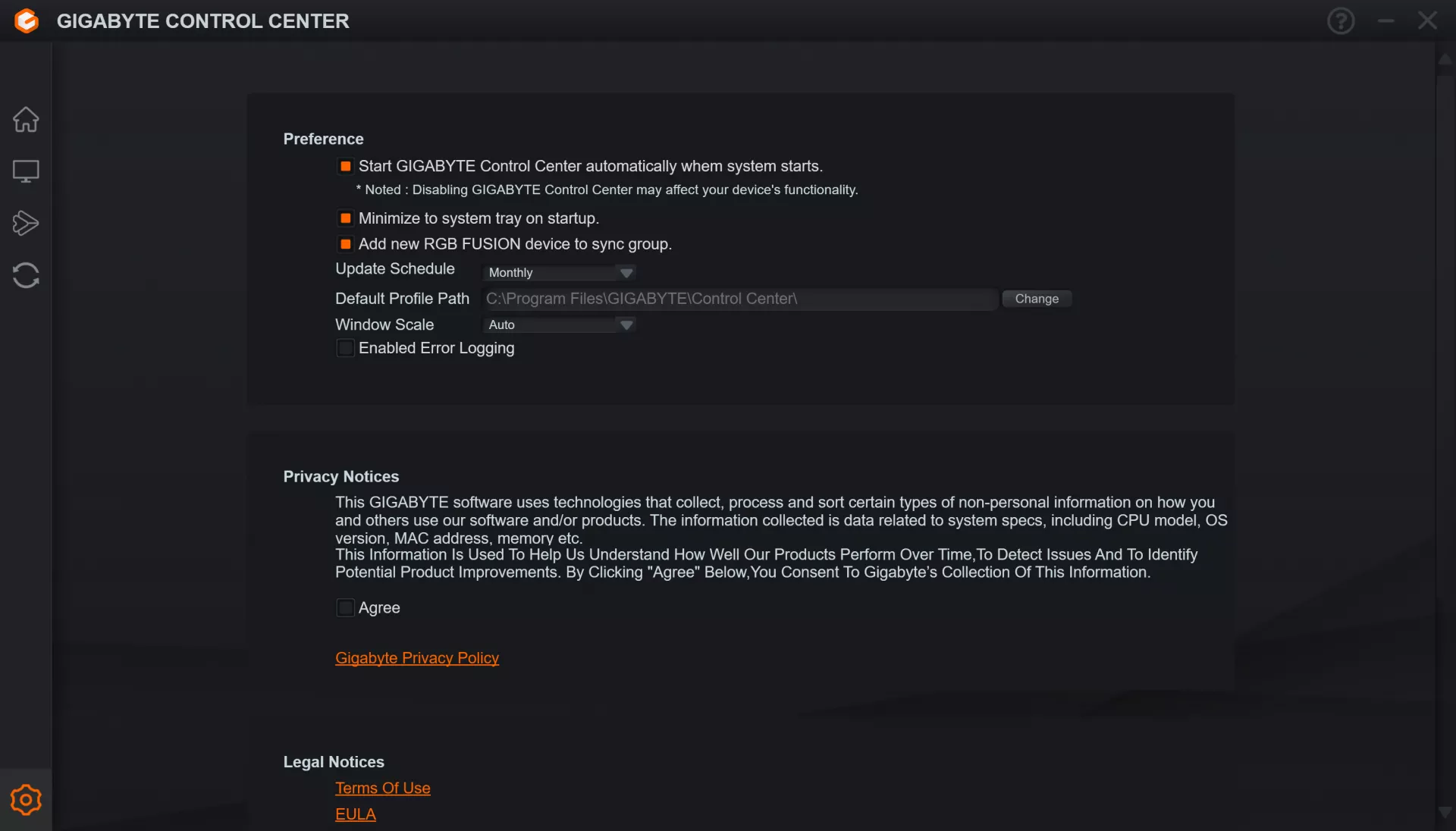

Обсуждение
Пока тишина. Станьте первым!